发布时间:2025-10-06 11:57:02作者:xx
pycharm是一款功能强大的集成开发环境,在使用过程中,合理设置字体大小能有效提升编程体验。那么,pycharm该如何设置字体大小呢?
首先,打开pycharm软件。进入主界面后,点击菜单栏中的“file”选项。在弹出的下拉菜单中,找到“settings”(windows/linux系统)或“pycharm”(mac系统)。
进入设置页面后,在左侧的导航栏中找到“editor”选项。点击展开后,选择“font”。此时,右侧窗口会显示与字体相关的设置选项。
在“font”设置界面中,最主要的设置项就是“size”。在这里,你可以通过点击数字框并上下拖动鼠标滚轮,或者直接输入想要的字体大小数值,来调整pycharm界面中各类文本的字体大小。比如,将字体大小设置为14或16等,能让代码显示得更加清晰易读。
除了基本的字体大小设置,pycharm还提供了一些其他的字体相关选项。例如,“line spacing”用于调整行间距。合适的行间距能使代码排版更加美观,阅读起来更加舒适。你可以根据自己的习惯和需求,将行间距设置为1.2或1.5等不同数值。
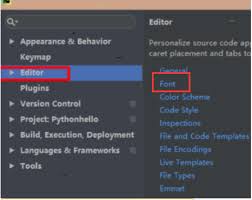
另外,“antialiasing”选项用于设置字体的抗锯齿效果。开启抗锯齿能使字体边缘更加平滑,提升视觉效果。一般来说,默认的“on”状态就能满足大多数人的需求,但如果你对显示效果有更高要求,也可以尝试其他选项,如“gray”或“lcd”等,然后对比不同效果,选择最适合自己的。
设置完成后,点击“ok”保存设置。此时,你会发现pycharm界面中的字体大小已经按照你的设置进行了调整。如果调整后觉得效果不理想,随时可以回到这个设置页面进行再次修改。
总之,通过简单的几个步骤,就能轻松在pycharm中设置字体大小以及相关的字体选项,让你的编程环境更加个性化、舒适,从而更高效地进行代码编写和调试工作。无论是新手还是经验丰富的开发者,都能从合理的字体设置中受益。
免责声明:以上内容源自网络,版权归原作者所有,如有侵犯您的原创版权请告知,我们将尽快删除相关内容。
上一篇:全民K歌如何隐藏关注动向
下一篇:怎样清理手机微信缓存
如何成为抖音外卖骑手
抖音冰墩墩特效视频怎么拍摄
淘宝怎么购买冬奥会吉祥物冰墩墩
支付宝早起打卡失败怎么回事
2022春运火车票提前多久预售
支付宝2022年年有余活动怎么玩
支付宝隔离政策在哪里查
支付宝嘉图借书怎样还书
微信星星特效怎么触发
拼多多答题领iPhone答案是什么
抖音代付安全吗
微信朋友圈评论能否发图片
Adobe Premiere Pro CS6如何制作视频文件并导出
中国有哪些比特币平台
到位app如何开通会员
蜜雪冰城加盟电话是多少
连锁店加盟营业执照怎么办理
如何查看北京一卡通乘车记录
哈啰顺风车怎么拒绝车主接单
漫播如何设置定时关闭

决胜台球是款台球竞技比赛闯关游戏,游戏中玩家可以体验到非常真实的台球玩法,有着大量的关卡可以去解锁闯关,可以在商城中进行购买各种风格的球杆,不断的提高实力,达到更高的段位。游戏特色1.游戏中的奖励多样,轻松解锁不同的球杆2.简单在游戏中进行规划撞击,完成台球比赛3.关卡匹配,玩法不同,游戏自由选择游戏亮点1.简单游戏操作玩法,在游戏中轻松提升技巧2.学习更多的台球知识,轻松在游戏中封神3.精致游戏
3.2
火爆三国手游是很好玩的三国策略战争手游,在游戏中会有很多的武将可以让玩家来进行获取,游戏中的武将都是三国中耳熟能详的人物,玩家在游戏中可以指挥自己的角色在游戏中开始精彩的战斗。游戏玩法超多的武将选择,更结合武将养成的玩法,喜欢这款游戏的不要错过,游戏中玩家可以不断解锁强力武将,中后期随着等级的提升也能打出爆发的伤害,非常节省玩家的时间,并且还搭配了各种的技能,感受全新的乐趣体验。游戏介绍火爆三国是
3.1
射爆香肠人是款画面视角非常独特的休闲闯关游戏,在一开始玩家需要慢慢的熟悉玩法教程,就可以快速的上手了,有点类似于塔防的玩法机制,选择摆放一个个的角色,来阻止各种的香肠人通过。游戏特色1.超级丰富的闯关内容等待你的加入,通过各个关卡中的挑战来体验丰富的游戏乐趣!2.在一次次的闯关挑战当中来积累更多的经验,收集更多的道具,以此提升自己的闯关能力!3.紧张刺激的射击对战过程,每个关卡里面出现的香肠人战斗
4.2
我踢得贼准是款非常趣味的足球射门闯关小游戏。游戏中玩家将操控中角色进行调整好角度和方向来进行一次次的射门,角色离球门的距离是会越来越远的,需要准确的调整好位置与角度。游戏特色1.自由组建自己的游戏团队,在游戏中轻松战斗2.真实好玩的游戏挑战过程,轻松进行游戏冒险3.夺得冠军,轻松简单提升自己的踢球实力游戏亮点1.不同的踢球规则,在游戏中尽情发挥自己的实力2.全新游戏比赛规则,感受绿茵足球的战斗乐趣
4.9
极速逃亡3是一款十分有趣的逃脱类游戏,在游戏中有很多的武器可以让玩家来进行选择,游戏中的武器都是十分地好用的,玩家可以在游戏中通过自己的闯关在游戏中获得更多的武器来帮助自己进行闯关。游戏特色1、游戏的玩法十分新颖,玩家可以轻松尝试全新的逃脱玩法。2、海量关卡自由挑战,每次闯关都是一次全新的体验。3、完成游游戏的逃脱任务,获取丰厚的游戏奖励。游戏魅力1、玩家要快速找到敌人防御最薄弱的环节,利用这样的
3.5